u盘做成了系统盘怎么恢复 win10系统U盘还原为普通U盘步骤
更新时间:2023-11-30 12:02:27作者:xiaoliu
u盘做成了系统盘怎么恢复,在现代的数字化时代,U盘成为我们日常生活中不可或缺的一部分,有时候我们可能会误操作,将U盘制作成了系统盘,导致无法正常使用。特别是在使用Win10系统的情况下,这种问题可能会给我们带来很大的困扰。幸运的是有一些简单的步骤可以帮助我们将Win10系统U盘恢复为普通U盘,使其重新恢复正常功能。接下来我们将介绍这些步骤,帮助您解决这一问题。
方法如下:
1.我的电脑右键选择【管理】。
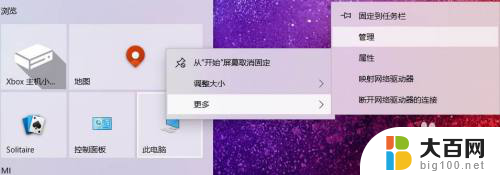
2.选择【磁盘管理】,记住U盘盘符。
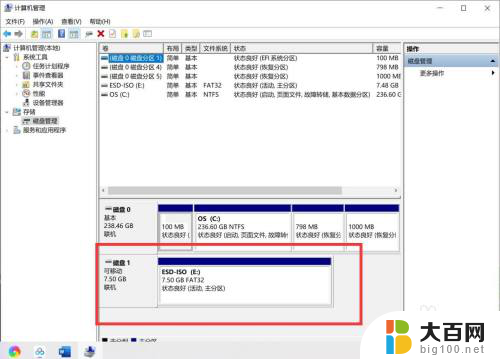
3.回到桌面,【WIN+R】打开运行对话框,输入【cmd】。
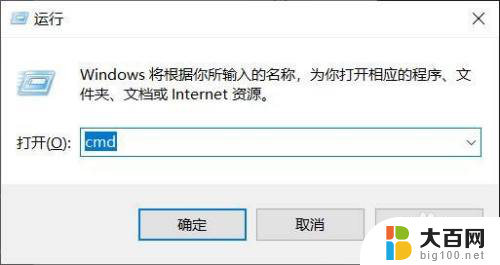
4.DOS命令运行环境,输入【diskpart】,回车。
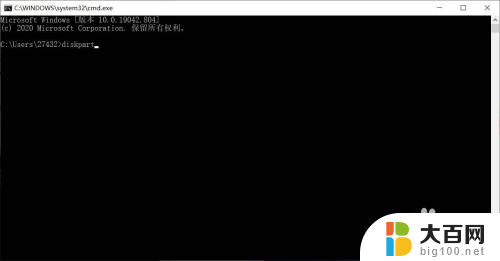
5.输入【select disk 1】(刚查看的盘符数),按下回车。然后再输入【clean】命令,回车等待显示完成。
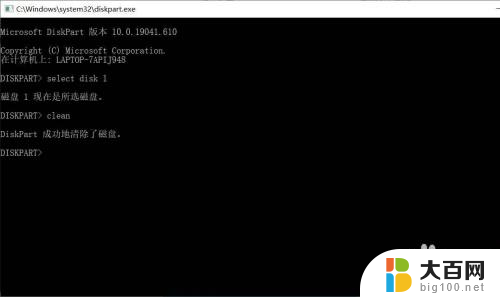
6.返回磁盘管理,选择空磁盘。
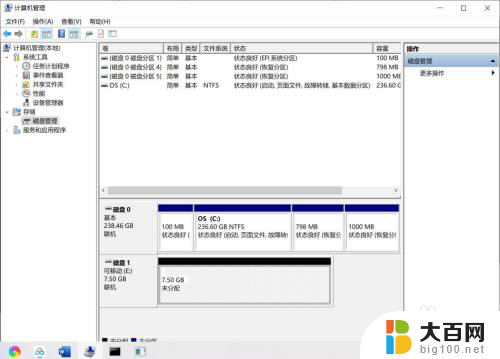
7.新建磁盘即可,系统U盘即恢复为普通U盘。
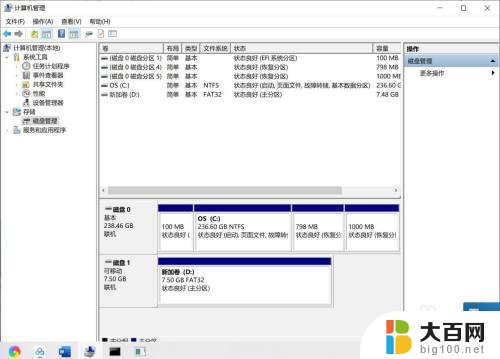
以上就是如何恢复将U盘制作为系统盘的全部内容,如果你遇到了这种情况,不妨试试小编提供的方法来解决,希望对大家有所帮助。
u盘做成了系统盘怎么恢复 win10系统U盘还原为普通U盘步骤相关教程
- u盘系统盘恢复成普通u盘 如何将Win10系统U盘恢复成普通U盘
- 做了系统盘的u盘怎么恢复正常 win10怎样将系统U盘恢复为普通U盘
- u盘装完系统后怎么恢复u盘 win10系统U盘还原为普通U盘教程
- 如何把系统u盘恢复成正常的u盘 win10系统U盘如何格式化为普通U盘
- win10系统读不了u盘 WIN10系统插入U盘读不出来怎么办
- u盘插上显示两个u盘 如何解决Win10系统插入U盘后导航窗格中出现两个相同U盘盘符的问题
- win10关闭u盘识别 win10系统如何禁止使用U盘
- 电脑总是读不出u盘 WIN10系统插入U盘没有反应
- u盘不能格式化的解决办法 win10系统u盘无法格式化的解决步骤
- mac如何用u盘装win10系统 Windows格式U盘怎样在Mac系统上使用
- win10c盘分盘教程 windows10如何分区硬盘
- 怎么隐藏win10下面的任务栏 Win10任务栏如何隐藏
- win10系统文件搜索功能用不了 win10文件搜索功能无法打开怎么办
- win10dnf掉帧严重完美解决 win10玩地下城掉帧怎么解决
- windows10ie浏览器卸载 ie浏览器卸载教程
- windows10defender开启 win10怎么设置开机自动进入安全模式
win10系统教程推荐
- 1 windows10ie浏览器卸载 ie浏览器卸载教程
- 2 电脑设置 提升网速 win10 如何调整笔记本电脑的网络设置以提高网速
- 3 电脑屏幕调暗win10 电脑屏幕调亮调暗设置
- 4 window10怎么一键关机 笔记本怎么使用快捷键关机
- 5 win10笔记本怎么进去安全模式 win10开机进入安全模式步骤
- 6 win10系统怎么调竖屏 电脑屏幕怎么翻转
- 7 win10完全关闭安全中心卸载 win10安全中心卸载教程详解
- 8 win10电脑怎么查看磁盘容量 win10查看硬盘容量的快捷方法
- 9 怎么打开win10的更新 win10自动更新开启教程
- 10 win10怎么关闭桌面保护 电脑屏幕保护关闭指南